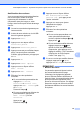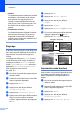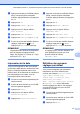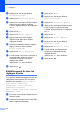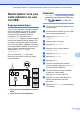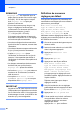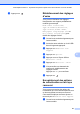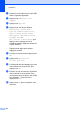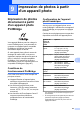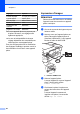Advanced User's Guide
Table Of Contents
- Guide de l’utilisateur avancé MFC‑J6520DW MFC‑J6720DW
- Guides utilisateur : où les trouver ?
- Table des matières
- 1 Configuration générale
- 2 Fonctions de sécurité
- Verrouillage sécuritaire des fonctions 2.0
- Avant d'utiliser la fonctionnalité Verrouillage sécuritaire des fonctions 2.0
- Configuration et modification du mot de passe de l'administrateur
- Configuration d'utilisateurs autorisés
- Activation ou désactivation de la fonctionnalité Verrouillage sécuritaire des fonctions
- Changement d'utilisateur
- Passage au mode public
- Limitations de numérotation
- Verrouillage sécuritaire des fonctions 2.0
- 3 Envoi d’une télécopie
- Options d'envoi supplémentaires
- Envoi de télécopies en utilisant une combinaison de réglages
- Arrêt de l'envoi d'une télécopie
- Contraste
- Modification de la résolution de télécopie
- Définition de nouveaux réglages par défaut
- Rétablissement des réglages d'usine pour les options de télécopie
- Enregistrement des options de télécopie en tant que raccourci
- Opérations d'envoi supplémentaires
- Envoi manuel d'une télécopie
- Envoi d'une télécopie à la fin d'une conversation téléphonique
- Multitâche (noir et blanc seulement)
- Diffusion (noir et blanc seulement)
- Envoi en temps réel
- Mode Outre-mer
- Télécopie différée (noir et blanc seulement)
- Envoi par lot en différé (noir et blanc seulement)
- Vérification et annulation de tâches en attente
- Relève
- Options d'envoi supplémentaires
- 4 Réception d’une télécopie
- Réception en mémoire (noir et blanc seulement)
- Récupération à distance
- Opérations supplémentaires de réception
- Relève
- 5 Composition et mémorisation de numéros
- Opérations vocales
- Opérations de numérotation supplémentaires
- Autres méthodes de mémorisation de numéros
- 6 Impression de rapports
- 7 Fonction de copie
- Options de copie
- Arrêt d'une copie
- Amélioration de la qualité des copies
- Agrandissement ou réduction des copies
- Copies N en 1 ou affiche (mise en page)
- Copie de carte d'identité 2 en 1 (mise en page)
- Tri de copies
- Réglage de la densité
- Mode économie d'encre
- Copie de papier fin
- Redressement automatique
- Copie de livre
- Copie avec filigrane
- Suppression de la couleur d'arrière-plan
- Copie recto verso
- Définition de nouveaux réglages par défaut
- Rétablissement de tous les réglages d'usine
- Enregistrement des options de copie en tant que raccourci
- Raccourcis pour copie au format Registre
- Options de copie
- 8 PhotoCapture Center™ : impression de photos à partir d'une carte mémoire ou d'une clé USB
- Utilisation de PhotoCapture Center™
- Impression d'images
- Paramètres d'impression de PhotoCapture Center™
- Numérisation vers une carte mémoire ou une clé USB
- 9 Impression de photos à partir d'un appareil photo
- A Entretien périodique
- B Glossaire
- Index
- brother CAN-FRE
PhotoCapture Center™ : impression de photos à partir d'une carte mémoire ou d'une clé USB
79
8
Numérisation vers une
carte mémoire ou une
clé USB
Rognage automatique
Vous pouvez numériser ensemble plusieurs
documents placés sur la vitre du scanner.
Vous pouvez prévisualiser un document
individuel sur l'écran tactile avant de
l'enregistrer. Si vous sélectionnez
Rognage auto, l'appareil numérise chaque
document et crée des fichiers séparés. Par
exemple, si vous placez quatre documents
sur la vitre du scanner, l'appareil numérise et
crée quatre fichiers distincts. Si vous voulez
créer un fichier contenant quatre pages,
sélectionnez PDF ou TIFF pour
Type fichier.
(Si vous choisissez JPEG, les quatre
documents sont créés en tant que quatre
fichiers distincts.)
LGR
1
2
3
4
1
24 3
LGR
1
21
1 0,4 po (10 mm) ou davantage (haut, gauche,
droite)
2 0,8 po (20 mm) ou davantage (bas)
REMARQUE
Rognage auto est pris en charge par des
technologies développées par Reallusion,
Inc.
a Ouvrez le couvercle des logements pour
lecteurs média.
b Insérez la carte mémoire ou la clé USB
dans le logement approprié.
c Appuyez sur Numériser vers
support.
d Chargez votre document.
e Appuyez sur Options.
f Appuyez sur a ou b pour afficher
Rognage auto.
g Appuyez sur Rognage auto.
h Appuyez sur Activé.
i Appuyez sur OK.
j Si vous ne souhaitez pas modifier
d'autres réglages, appuyez sur Marche
pour lancer la numérisation.
k Le nombre de documents numérisés
s'affiche sur l'écran tactile.
Appuyez sur OK pour confirmer.
l Appuyez sur d ou c pour afficher un
aperçu des données de chaque
document.
m Appuyez sur Enr tout pour enregistrer
les données.